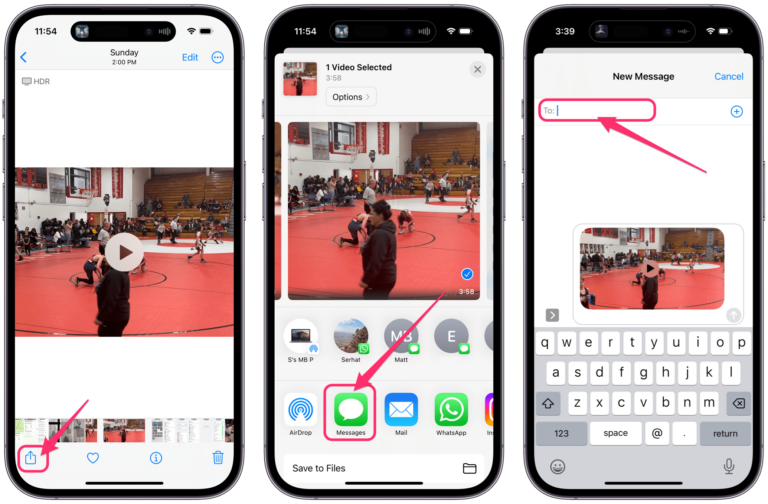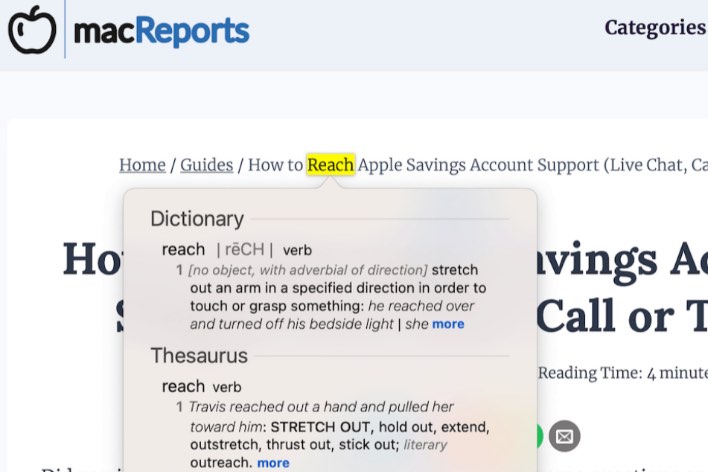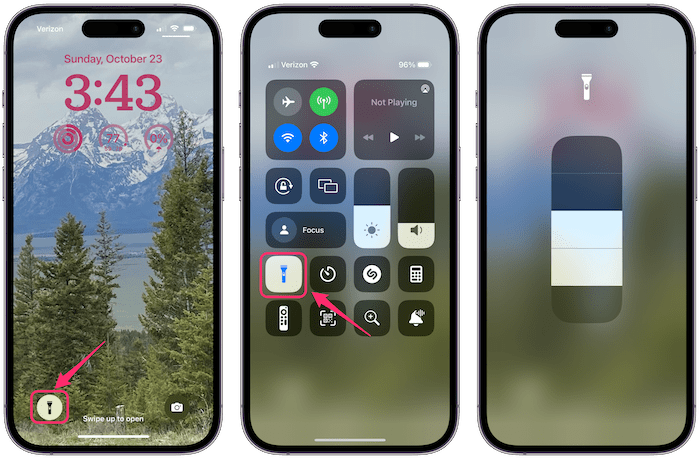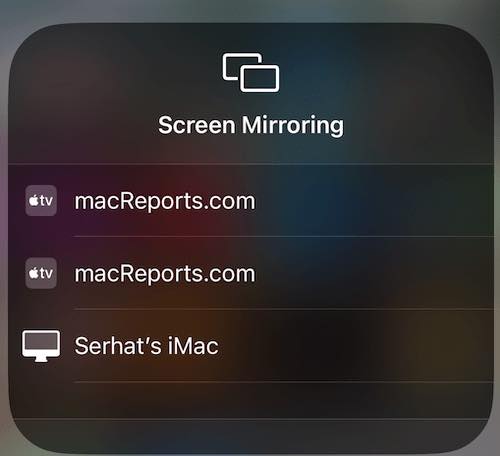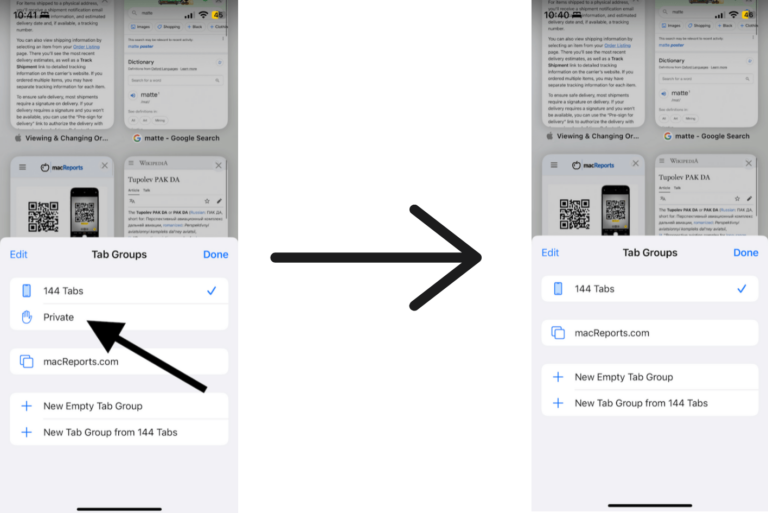Как добавить приложение обратно на главный экран на iPhone и iPad •
Возможно, за годы на вашем устройстве накопилось множество приложений. Вы можете удалить приложения, чтобы освободить место или привести в порядок главный экран вашего устройства. iPhone и iPad предлагают два способа удаления приложений:
- Удаление с устройства.
- Удаление с главного экрана — оставить в библиотеке приложений.
Вы можете удалить свои приложения с главного экрана, а не полностью их удалять. Удаление приложения и удаление его с главного экрана — это две разные вещи. Когда вы удаляете приложение, оно будет удалено с вашего устройства. Но вы все равно можете загрузить его снова из App Store. Когда вы удаляете приложение с главного экрана, оно будет отправлено в библиотеку приложений. Приложение по-прежнему будет присутствовать на устройстве. Вы можете вернуть его в любое время.
Как вернуть приложения, удаленные с главного экрана
- Перейдите на главный экран.
- Продолжайте проводить пальцем влево, пока не дойдете до Библиотека приложений. В качестве альтернативы, если это iPad, Значок библиотеки приложений будет в дальнем правом углу дока. Вы можете нажать на нее, чтобы открыть библиотеку приложений, а не проводить пальцем по экрану.
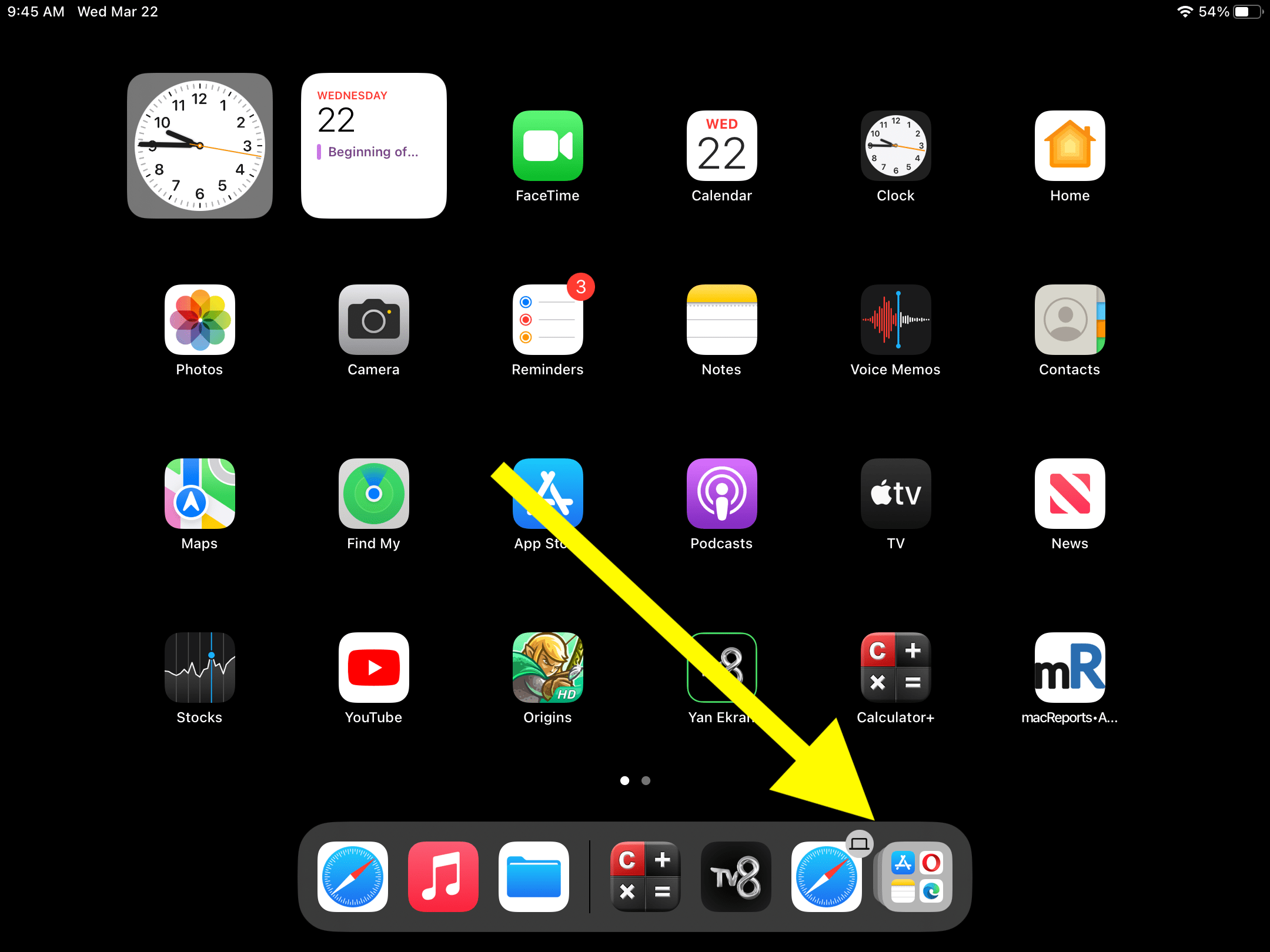
- Найдите приложение, которое хотите вернуть на главный экран. Если у вас возникли трудности с его поиском, см. следующий раздел.
- Нажмите и удерживайте значок приложения, пока не появятся пункты меню.
- Кран Добавить на домашний экран. Кроме того, если вы продолжите касаться и удерживать приложение, оно будет перемещено на главный экран.
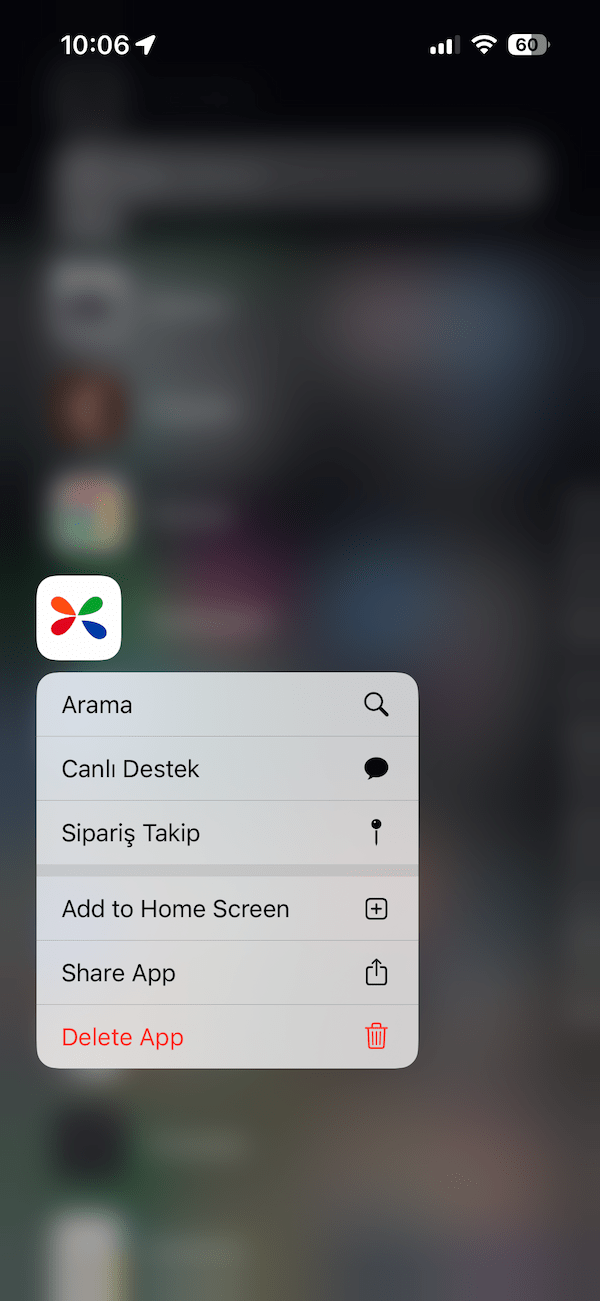
Как найти приложения в библиотеке приложений
Если у вас много приложений, библиотека приложений может показаться запутанной и переполненной. Все ваши установленные приложения (независимо от того, находятся они на главном экране или нет) на вашем iPhone или iPad будут в библиотеке приложений. Все приложения организованы в разные категории, такие как Предложения, Недавно добавленный, Утилиты, Социальное, Другойи т. д., как вы можете видеть ниже:
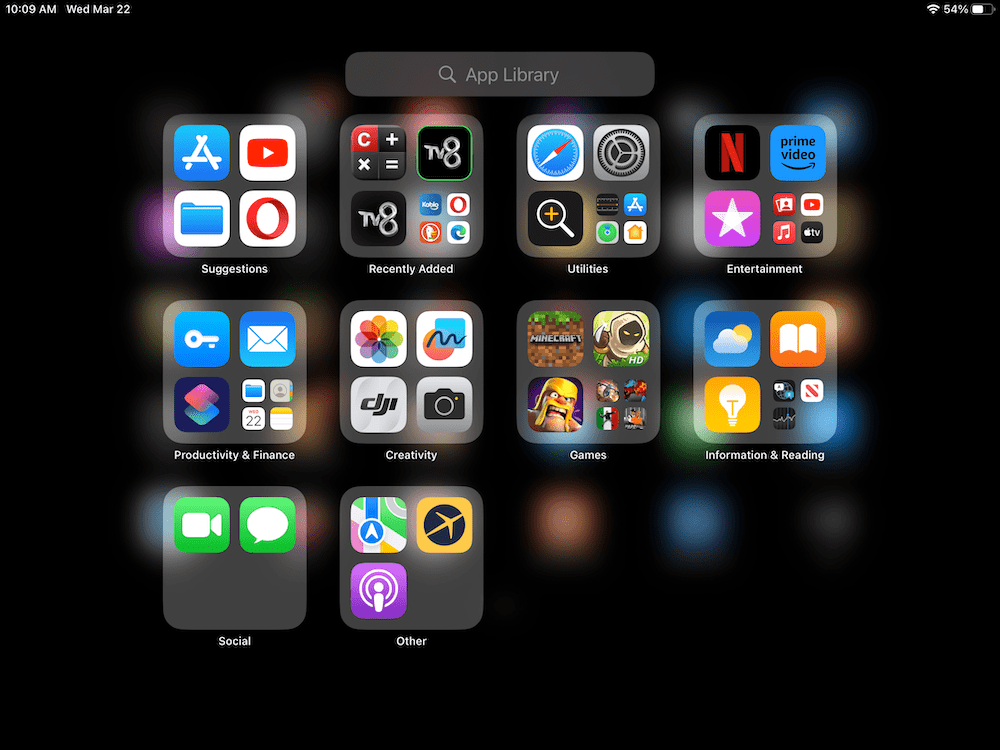
Если вам нужна помощь в поиске приложений, вот два совета:
- Вы увидите поле поиска. Нажмите и используйте функцию поиска. По мере ввода букв результаты будут заполняться.
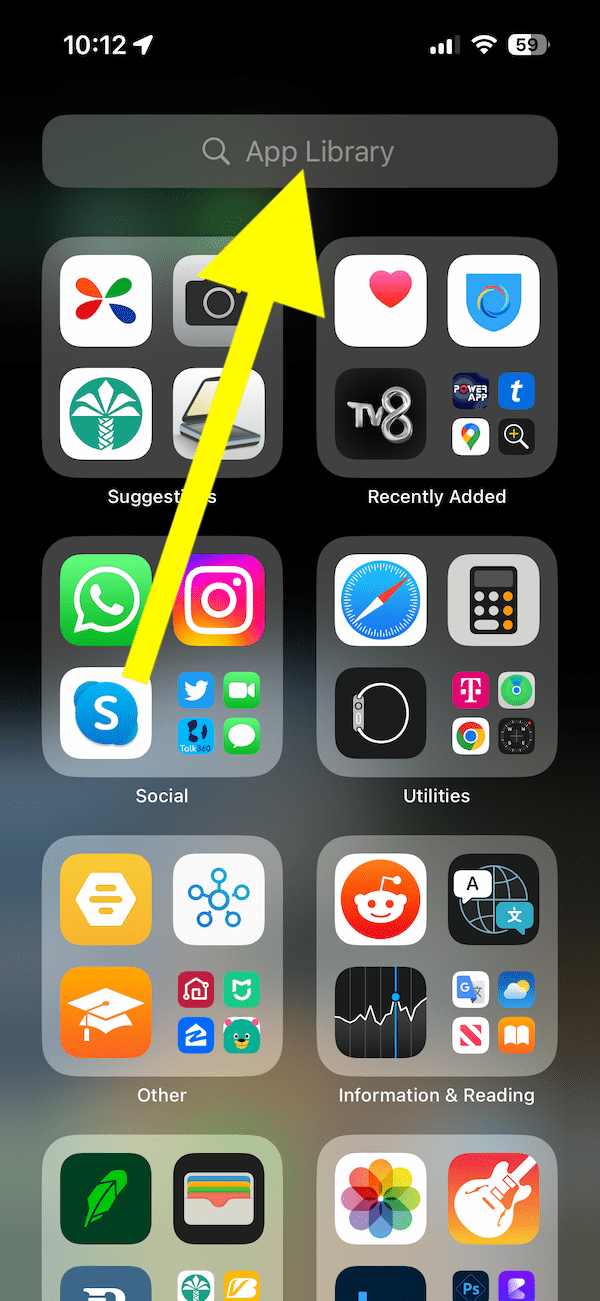
- Находясь в библиотеке приложений, прокрутите вверх (смахнув вниз), и приложения будут перечислены в алфавитном порядке.
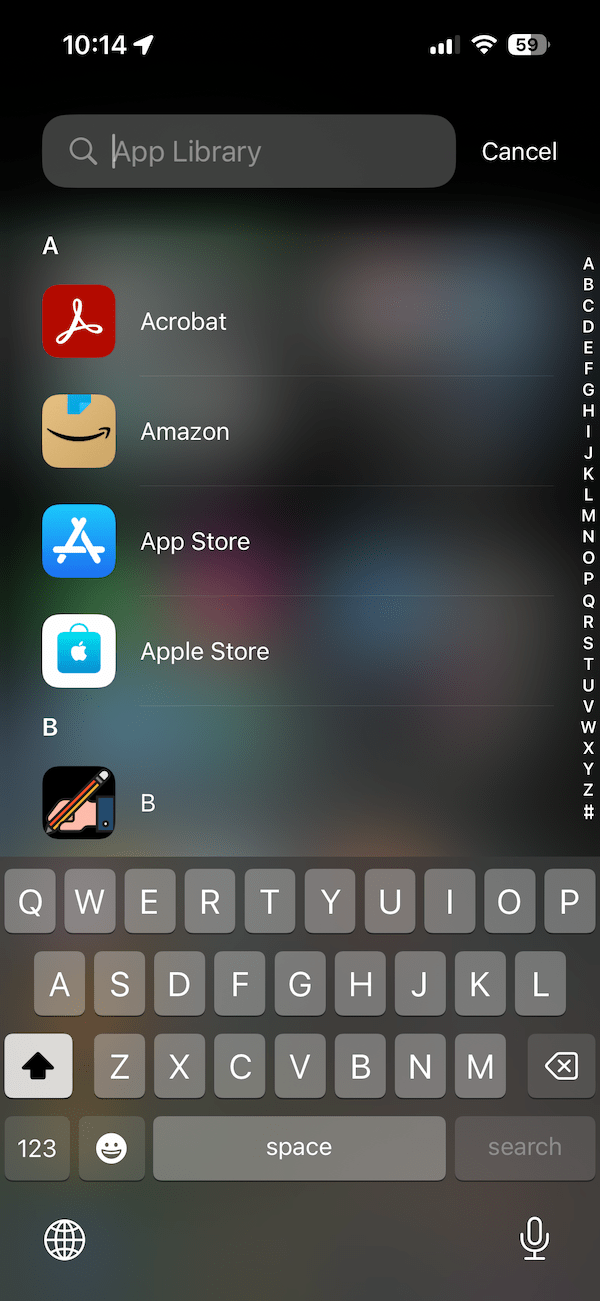
Как удалить приложение в библиотеку приложений
- Когда вы касаетесь приложения и удерживаете его, появляется всплывающее окно с возможностью Удалить приложение.
- После того, как вы нажмете «Удалить приложение», вам будут показаны следующие параметры:
- Удалить приложение
- Удалить с главного экрана
- Отмена
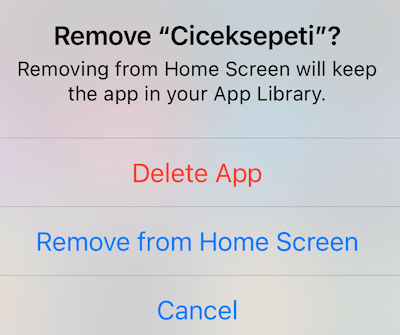
- Кран Удалить с главного экрана.
Статьи по Теме